Създаване на насочени известия
Push известията са съобщения, изпратени до клиенти, които са инсталирали мобилното ви приложение. Съобщенията с натискане ви позволяват бързо да предавате оферти, съобщения или друга информация директно на потребителите на приложението ви.
Можете да изпращате насочени съобщения като част от пътуванията си, подобно на други изходящи съобщения, като например текстови съобщения.
Настройване на насочени известия
За да настроите насочени известия, ви трябват привилегии на администратор. Ако имате правилните идентификационни данни, първата настройка стъпка изисква създаване на конфигурация на мобилно приложение. Втората настройка стъпка изисква настройка на разработчиците в мобилното ви приложение.
Създаване на съобщения с насочено известие
След като създадете конфигурацията на мобилното си приложение, можете да започнете да създавате съобщения за насочени известия, като отидете на Customer Insights - Journeys>Канали Насочени известия>и изберете + Ново насочено известие в горната лента. + Ново push известие ви отвежда до редактора на push известия.
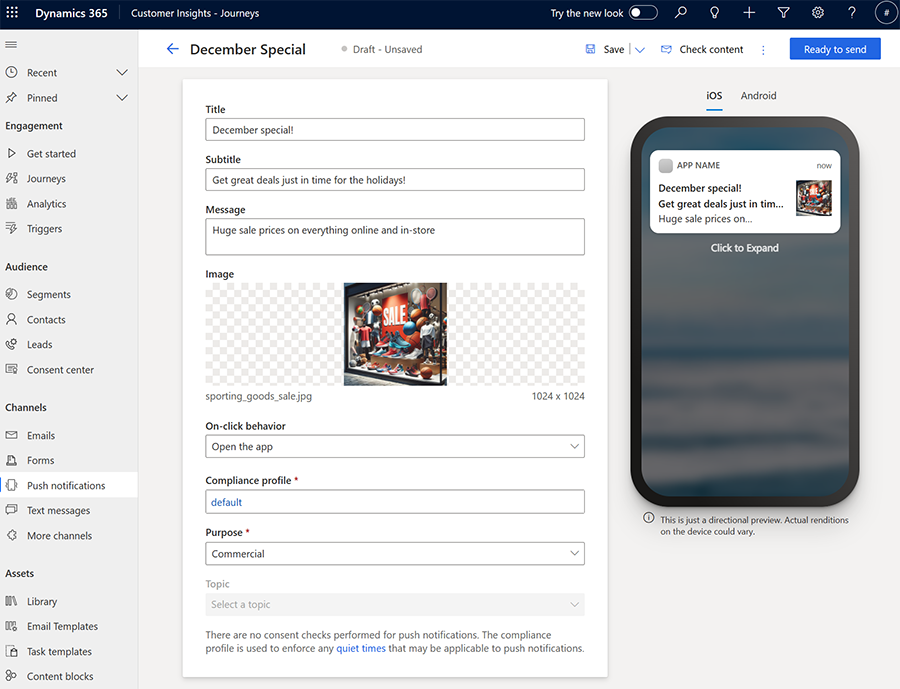
В редактора на насочени известия можете да въведете заглавие, подзаглавие, съобщение, изображение и преглед как се показва вашето съобщение в iOS и Android.
С помощта на полето Поведение при щракване можете също да укажете поведението на съобщението, когато клиентите докоснат съобщението в мобилните си телефони.
- Отворете приложението: Отваря мобилното приложение.
- Отворете браузъра: Отваря определен URL адрес.
Опитайте да тествате изпращането на известието за изпращане до конфигурацията на мобилното приложение или да го добавите към пътешествие, за да видите как може да се използва. За да спрете изпращането на съобщения, можете да ги дезактивирате или изтриете.
Изображения с насочени известия
За да добавите изображения към насочени известия, изберете произволно изображение от библиотеката или качете ново, като изберете полето Изберете изображение в редактора на насочени известия. Когато добавяте изображения, подпомогнат от ИИ предлага изображения, които съответстват на вашето съдържание.
Има някои други съображения за изображенията в push известията:
- Изображенията могат да бъдат обект на ограничения за размера на платформата за iOS и Android.
- Съотношението на изображението трябва да бъде 2: 1 за най-добро гледане в push известия.
- Можете да преглед съобщението и изображението в двете iOS и Android.
Персонализиране на вашите насочени известия
Както и при редактора на имейли, можете да персонализирате push известията, за да вмъкнете динамични данни, които са уникални за всеки получател на известия.
За да персонализирате насочени известия:
- Изберете бутона Персонализиране
 в полето Съобщение .
в полето Съобщение . - Изберете източник на данни, като изберете Избор на поле с данни. Вашият източник на данни може да се основава на аудитория, превключвател или съответствие.
- След като изберете източник на данни, потърсете конкретния атрибут или превключвател, който искате.
- Добавете етикет , за да идентифицирате бързо маркера си в съдържанието на съобщението.
Когато изпратите push известието от пътуване, то автоматично попълва маркера според избрания от вас атрибут.
Добавяне на гласово проучване на клиенти към насочено известие
Добавянето на връзка за проучване на гласа на клиентите към насочено известие или текстово съобщение ви позволява да търсите обратна връзка от клиентите за каналите, които използват най-много.
За да добавите гласово проучване на клиенти към насочено известие:
- Изберете бутона Гласово проучване на
 клиенти в полето Съобщение .
клиенти в полето Съобщение . - Изберете проучване "Глас на клиента" в справочното поле.
- Изберете дали искате проучването да бъде анонимно и дали искате да проследите връзката към проучването, след като клиентите го изберат. Ако изберете опцията "Проучването е анонимно ", не се запазват потребителски данни с отговорите.
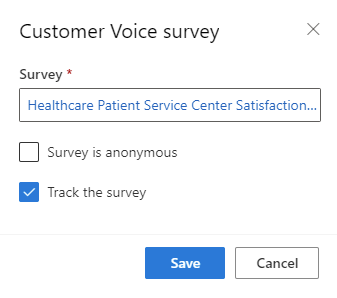
- Изберете Запиши.
Когато изпратите push известието от пътуване, то автоматично попълва маркера с проучването и опциите, които сте избрали.
Съгласие и съответствие в push известията
Насочените известия изискват от вас да зададете профил на съответствие и цел за насочено известие. Не се извършват проверки за съгласие за насочени известия. профил на съответствие се използва за налагане на всякакви тихи времена, които може да са приложими за насочени известия.
Изпращане на съобщения за изпращане на известия в пътешествие
Когато създавате, Customer Insights - Journeys можете да изпращате насочени уведомителни съобщения чрез:
- Указване на конфигурацията на мобилното приложение.
- След това изберете push уведомителното съобщение, което искате да изпратите от пътуването.
Проследяване на показателите за съобщения с насочени известия от статистиката за канала
Можете да видите как клиентите реагираха на вашите push съобщения, като проверите анализа на push нотификация в самото съобщение и в рамките на пътувания.